excel表格怎么画斜杠目录
excel表格怎么画斜杠
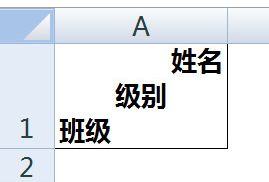
在Excel中绘制斜线可以使用以下两种方法:
方法一:利用“设置单元格格式”功能
1. 选中要添加斜线的单元格。
2. 在键盘上按下“CTRL+1”组合键,打开“单元格格式设置”窗口。
3. 点击“边框”选项卡,然后在“线条”区域选择合适的斜线样式。
4. 点击“确定”按钮,斜线即可添加到选定的单元格中。
方法二:使用“插入形状”功能
1. 点击Excel的“插入”选项卡。
2. 在“形状”工具栏中选择“线条”样式,这里通常会有一个斜线的选项。
3. 点击并拖动鼠标,在需要添加斜线的单元格中画出斜线。
4. 可以根据需要调整斜线的位置和长度。
以上两种方法都可以实现在Excel表格中添加斜线,具体选择哪种方法可以根据实际需求和习惯来决定。
excel表格中画各种斜线的方法
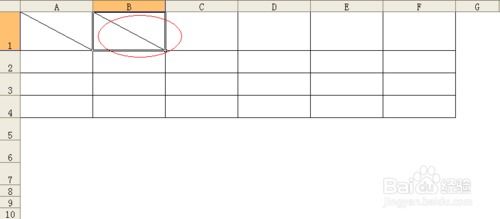
今天教大家在excel表格中画斜线、双斜线、三斜线、四斜线的方法,下面小编将详细的为大家介绍如何在excel表格中画斜线、双斜线、三斜线、四斜线的方法,具体内容如下:
一、Excel表格中画单斜线
步骤一、首先打卡Excel文档,将需要调整的表格具体稍微拉大一点,如图所示:
步骤二、然后选择单元格,单击鼠标右键,在弹出的下拉菜单中选择【设置单元格格式】,然后在弹出的额窗口中点击上面的【边框】按钮,单击【斜线】选项,然后确定即可。
如图所示:
步骤三、在单元格中输入文字,例如我们输入“地区日期”,如图所示:
步骤四、然后我们根据自己输入的内容,利用手动的方法来调整格式,以下小编给大家介绍怎么调整:
1、利用键盘上的(ALT+回车),然后加空格来调整
2、或者将日期调整为地区的上标,然后使用空格键来调整位置,将其调整到自己想要的位置即可
如图所示:
二、Excel表格中画双斜线
步骤一、在菜单栏中单击【插入】选项卡,然后在该界面里面的选择【形状】,在弹出的界面中【线条】下面选择【直线】选项。
如图所示:
步骤二、利用直线工具在选中的单元格中画出两条直线,如图所示:
步骤三、利用【插入文本框】方式来键入表头斜线中的文字信息。
在菜单栏中选择单击【插入】选项卡,选择【文本框】,依次拉出多个文本框出来,然后在文本框中输入文字,接着选中【文本框】单击【格式】,在【形状填充】中选择【无填充颜色】,在【形状轮廓】中选择【无轮廓】。
如图所示:
三、Excel表格中画三斜线或四斜线
这里我也不和大家多说了,和上面画双斜线的方法差不多,除了利用上面这个方法,也可以利用Word画表格之后复制到Excel中即可。
在excel中如何画斜线
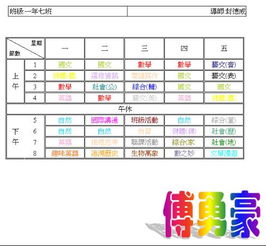
如果是在一个单元格中划一根斜线,直接设置单元格格式,在边框选项卡中设置斜线即可。
如果是画一条以上的斜线,只有会工具栏上的直线工具绘制。
Excel怎么画斜线

在Excel中画单斜线的方法
①首先,将首部单元格长和宽调整大一点(如下图);
②单击“开始”--格式--设置单元格格式,你也可以直接选中首部单元格,然后右键,在弹出的下拉列表中选择“设置单元格格式”,然后进入“边框”,单击“斜线”按钮,然后确定;(如下图)
③现在返回到工作表中我们可以看到表头处出现了一条斜线。
在里面输入文字,如这里我输入:“地区日期”(如下图);
④我们怎么才能让“地区”到单元格斜线的上面,让“日期”到斜线的下面来呢?这里我有三种方法可以实现:
方法一、利用软回车(ALT + 回车键):在“地区”和“日期”之间用Excel快捷键“Alt+回车”(软回车),然后在“地区”前面使用“空格”慢慢的来调整位置即可;
方法二、使用“上标”和“下标”:选中“日期”然后右键选择“设置单元格格式”,在特殊效果下面将“下标”前面的钩选上,确定;再来选择“地区”将其设置为“上标”,设置好后,再来用“空格键”慢慢调整位置。
方法三、插入文本框:选择“插件”,在“文本”选项卡中点击“文本框”按钮,然后在斜线的上边拉出个“文本框”输入地区,在斜线下部分中再拉出个“文本框”输入日期,然后选中“文本框”单击“格式”,在“形状填充”中选择“无填充颜色”,在“形状轮廓”中选择“无轮廓”即可;
怎么样,一个简单的单斜线表头就画好了,下面再来看看制作多斜线表格的方法吧!
在Excel中画双斜线的方法
多条斜线表头的制作方法和单条斜线的做法完全不同,是需要用线绘制出来的。
①单击“插入”选项卡,选择里面的“形状”,在“线条”下面选择“直线”;(如下图)
②利用“直线”工具,依次在单元格中画出两条斜线来,如下图;
